目次
VirtualBox 5.0.26が2016/7/18にリリースされたようですね
Changelog for VirtualBox 5.0
によると,5.0.26はメンテナンスリリースのようです。
今回の更新は14件のようです。※詳しくはChangelogを参照して下さい
VirtualBox 5.1が2016/7/12にリリースされているし
5.0系の新機能リリースはそろそろオシマイですかね?
もう一つ前前の4.3系はメンテナンスリリースが2016/8/22にあったようなので
Changelog for VirtualBox 4.3(https://www.virtualbox.org/wiki/Changelog-4.3)
メンテンスは5.0系も続くと想定しています。
ではではは早速アップデート行ってみよー!
VirtualBoxの更新
アップデートの確認
まずは,アップデートの確認。
VirtualBoxを起動して 1. メニュー→VirtualBox 2. アップデートを確認(H)... 3. ネットワーク操作マネージャーが起動(自動で)
ここでアップデートがある場合。ポップアップが出力されます。

最新バージョンのダウンロード&展開
続いてダウンロード。"アップデートを確認"で出力されたポップアップから
"次のリンクから最新バージョンをダウンロードできます。"の下に表示されるURL部分をクリック

VirtualBoxのインストール
ダウンロードした"VirtualBox-5.0.26-108824-OSX.dmg”をクリックして

インストーラを起動したら"1 Double click on this icon:"をクリック

あとは画面に表示されるまま
- 続ける

- 続ける

- インストール

- インストール許可のポップアップにパスワード入力

- インストール続行

- インストール完了→閉じる
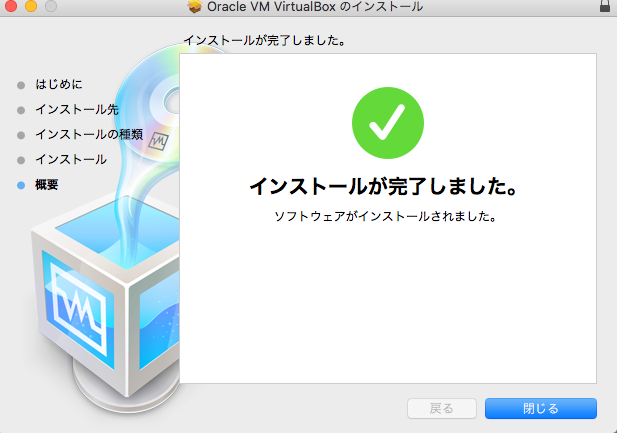
で、インストール(アップデート)完了です。
念のため メニューバーの VirtualBox > VirtualBoxについて でバージョンを確認すると

Oracle VM VirtualBox Extension Packの更新(オプション)
Oracle VM VirtualBox Extension Packを導入済みの場合
アップデートが完了した直後に、VirtualBoxを起動すると
Oracle VM VirtualBox Extension Packの 古いバージョンがインストールされています。 最新版をインターネットからダウンロードしますか?
とポップアップが出力されます。
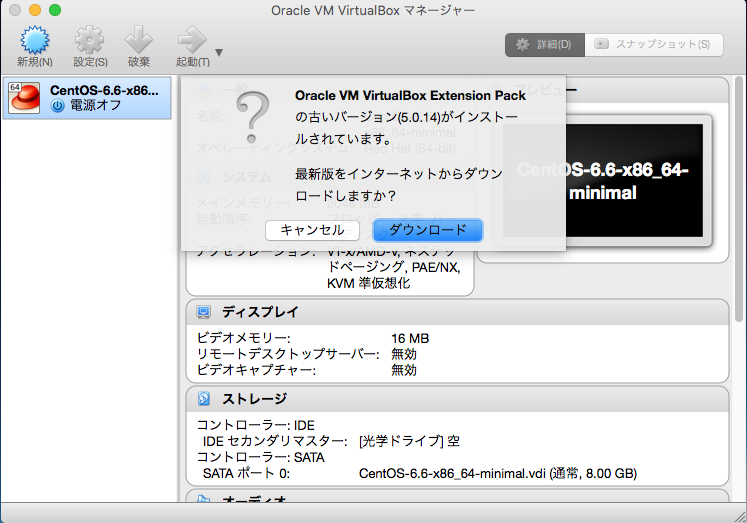
Oracle VM VirtualBox Extension Packもあわせて、最新版にアップデートしましょう。
出力されたポップアップから”ダウンロード”をクリックです。
Extension Packのダウンロード
前の画面で"ダウンロード"を選択すると
改めてダウンロードの確認ポップアップが出力されます。

ここも内容(URL)を確認して問題ないようであれば"ダウンロード"をクリックです。
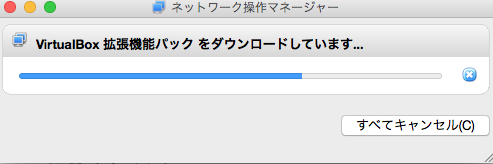
Extension Packのアップグレード
ダウンロードの成功後、ポップアップが出力され
"機能拡張パックをインストールしますか?"が出力されるので"インストール"をクリック

VirtualBox ライセンスのポップアップに"同意します(A)”クリック
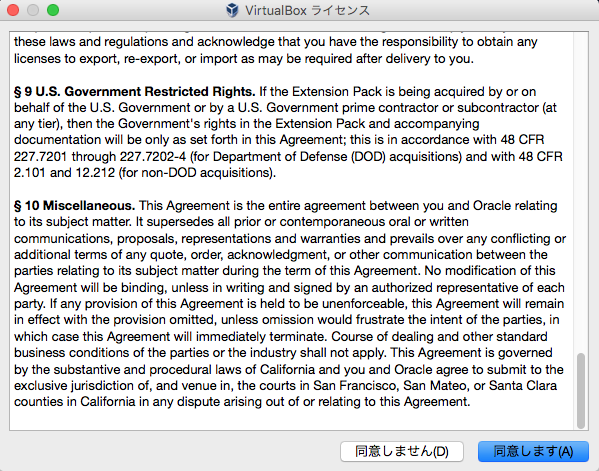
インストールが続行されます。

インストール許可のポップアップが出力されたらパスワードを入力

インストールが成功しましたのポップアップを確認して完了
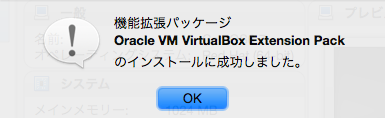
こちらも念のため メニューバーの VirtualBox > 環境設定 > 機能拡張タブ でバージョンを確認すると

VirtualBox本体のアップデート後
Extension Packも自動で確認してくれるのは便利ですね。
試した環境
OS X El Capitan OS X 10.11.6 (15G1004) VirtualBox バージョン 5.0.20 r106931 Oracle_VM_VirtualBox_Extension_Pack-5.0.20r106931